1、新建任意大小文件,这里我们建立的是1920x1080px文件

2、新建图层命名为海面设置前景色为黑色背景色为白色的默认设置
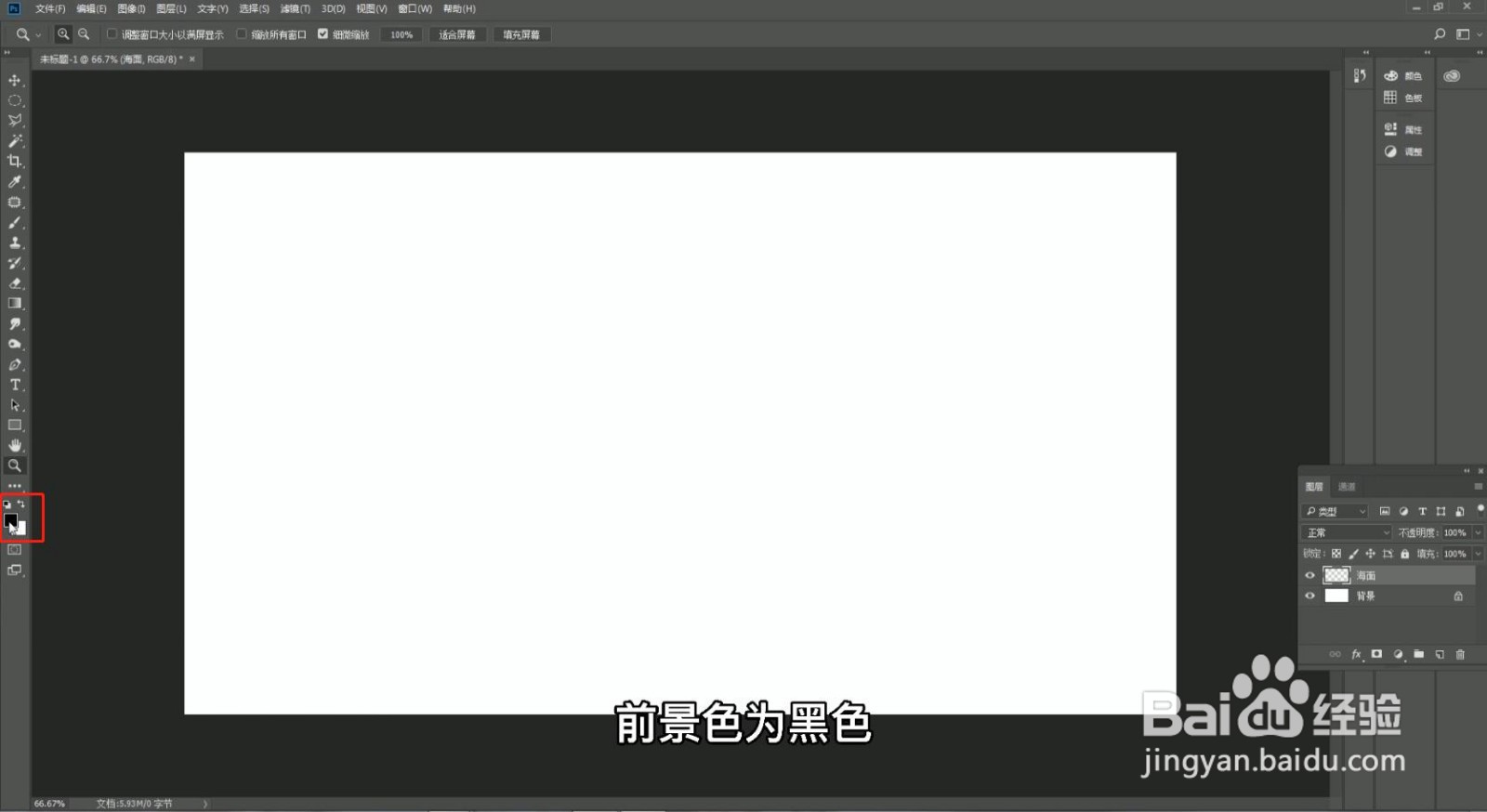
3、在新建的图层执行滤镜-渲染-云彩


4、找到滤镜-滤镜库选择素描-铬黄渐变,参数可以自己设置

5、在“海面”图层下方拉一个矩形,确定海面的高度

6、按住Alt键,同时点击海面和矩形图层的中间部分,把海面图层剪切进矩形图层里


7、按Ctrl+T把海面图层压扁,找到海平面的感觉

8、复制“海面”图层把两个图层结合的边缘处,用蒙版+渐变的方式做一下过渡以便融合的更加自然同样的方法再复制一层“海面”并做过渡与上面图层融合再次复制直到把矩形填满
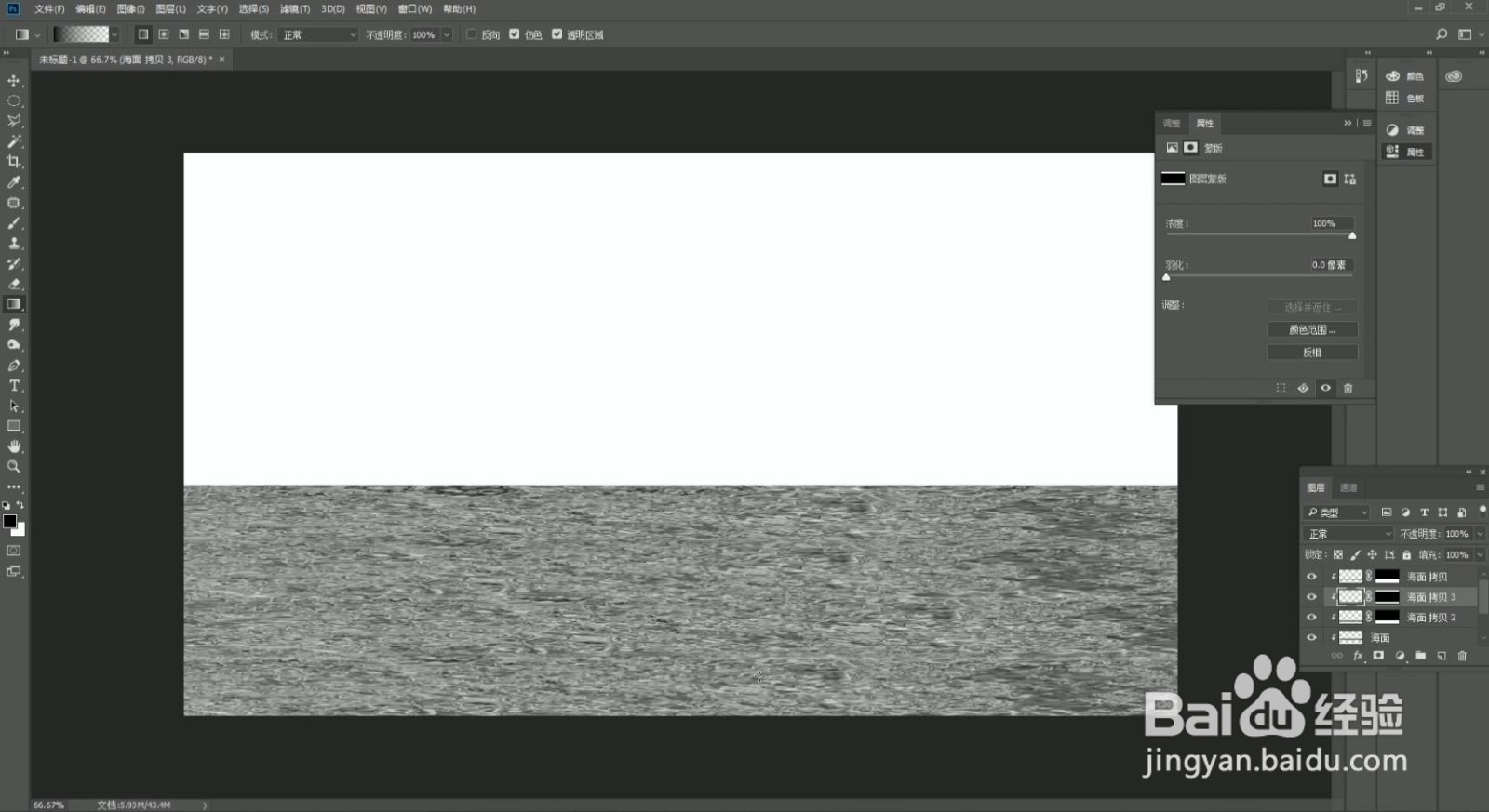
9、把海面和海面图层副本统统都合并图层成为一层.选中矩形,在属性面板的实时属性里面把矩形的边缘羽化一下
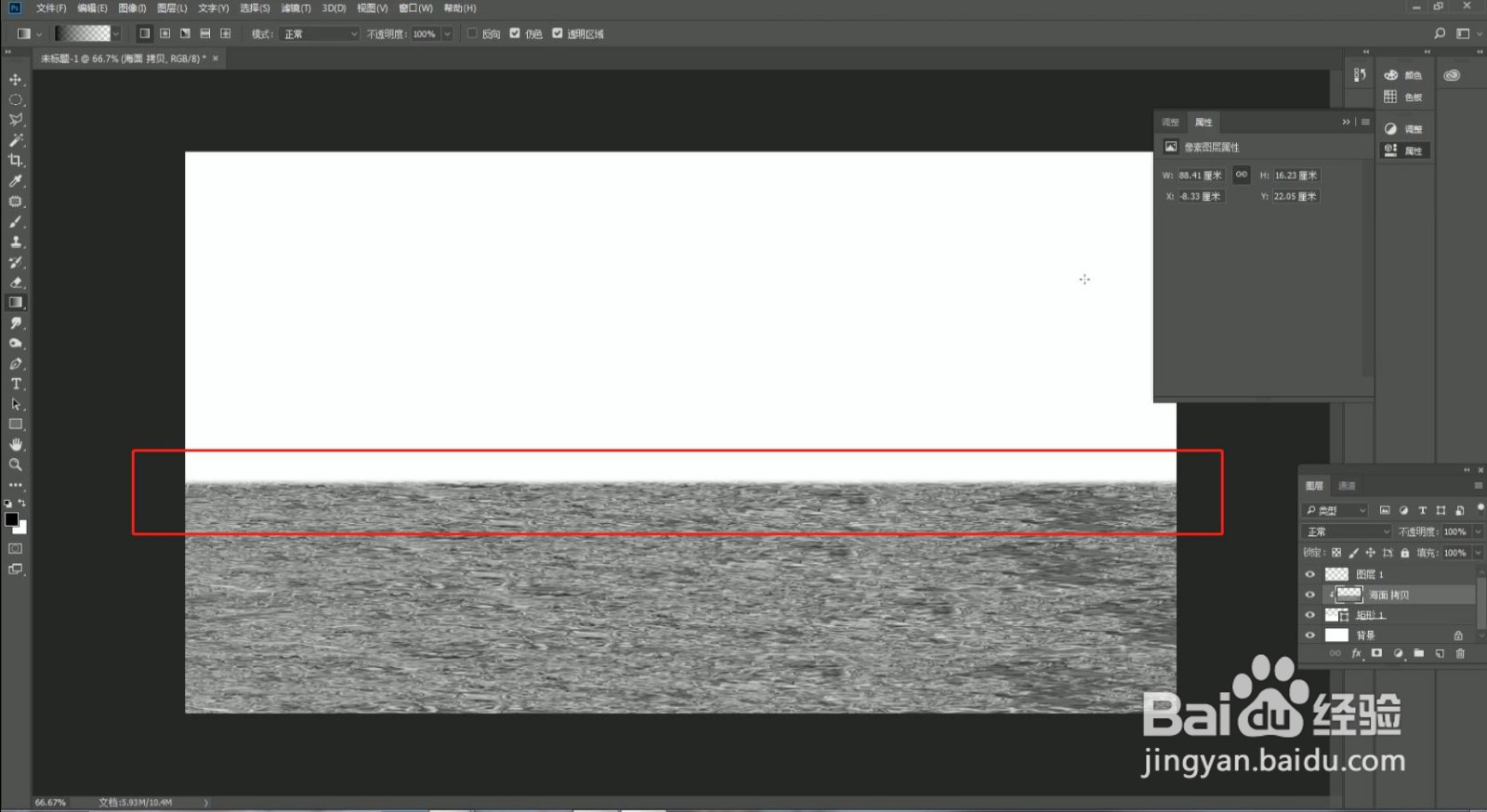
10、在海面图层上方新建图层并填充海蓝色按住Alt的同时点击颜色图层和海面图层的中间部分,把颜色图层也剪切进矩形里面.混合模式改为“颜色”
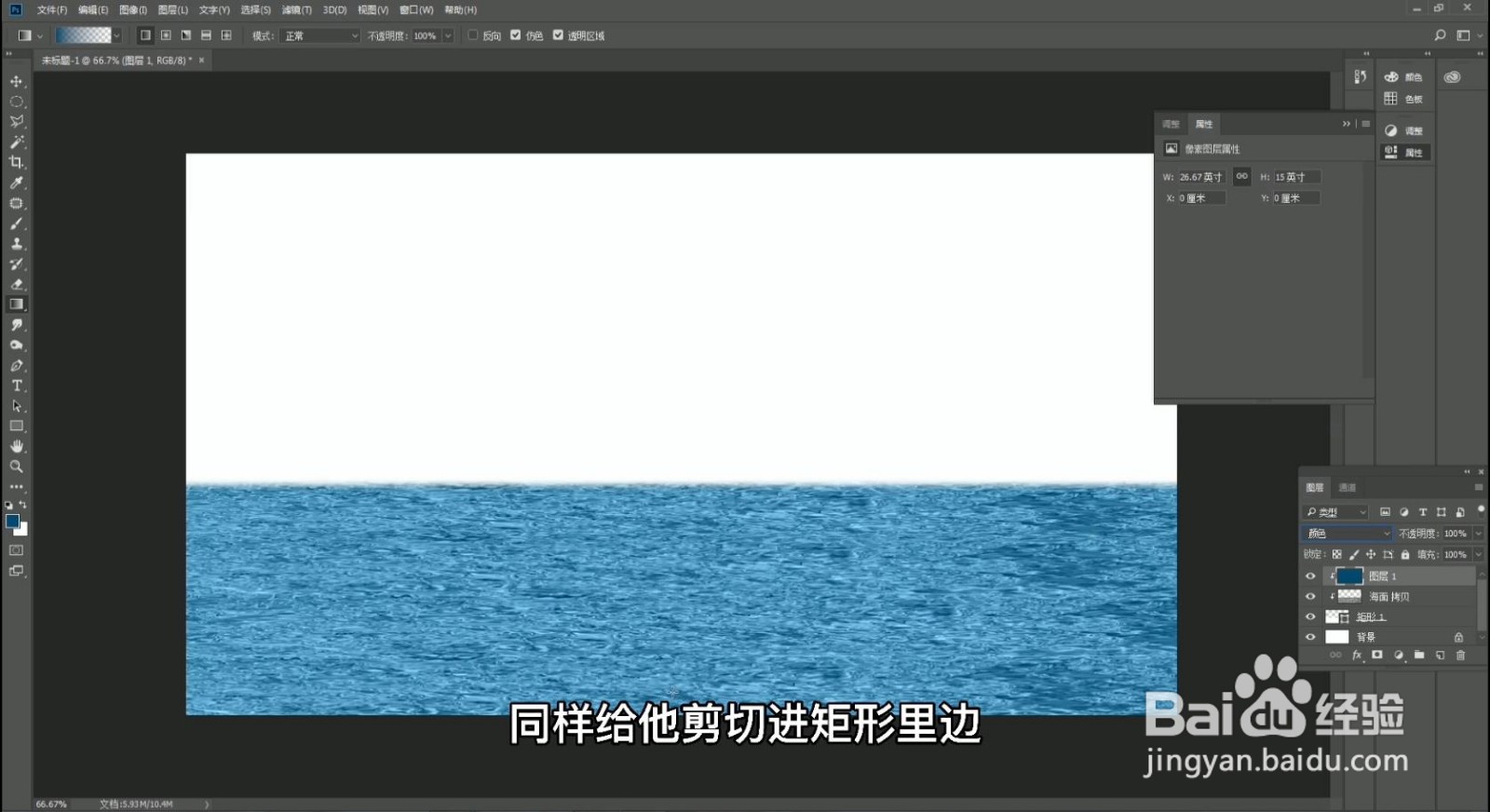

11、给颜色图层添加调整图层,使海的颜色更加逼真,更加美.烂瘀佐栾这里我们添加了亮度对比度、曲线、色相饱和度三个调整图层,达到这样的效果
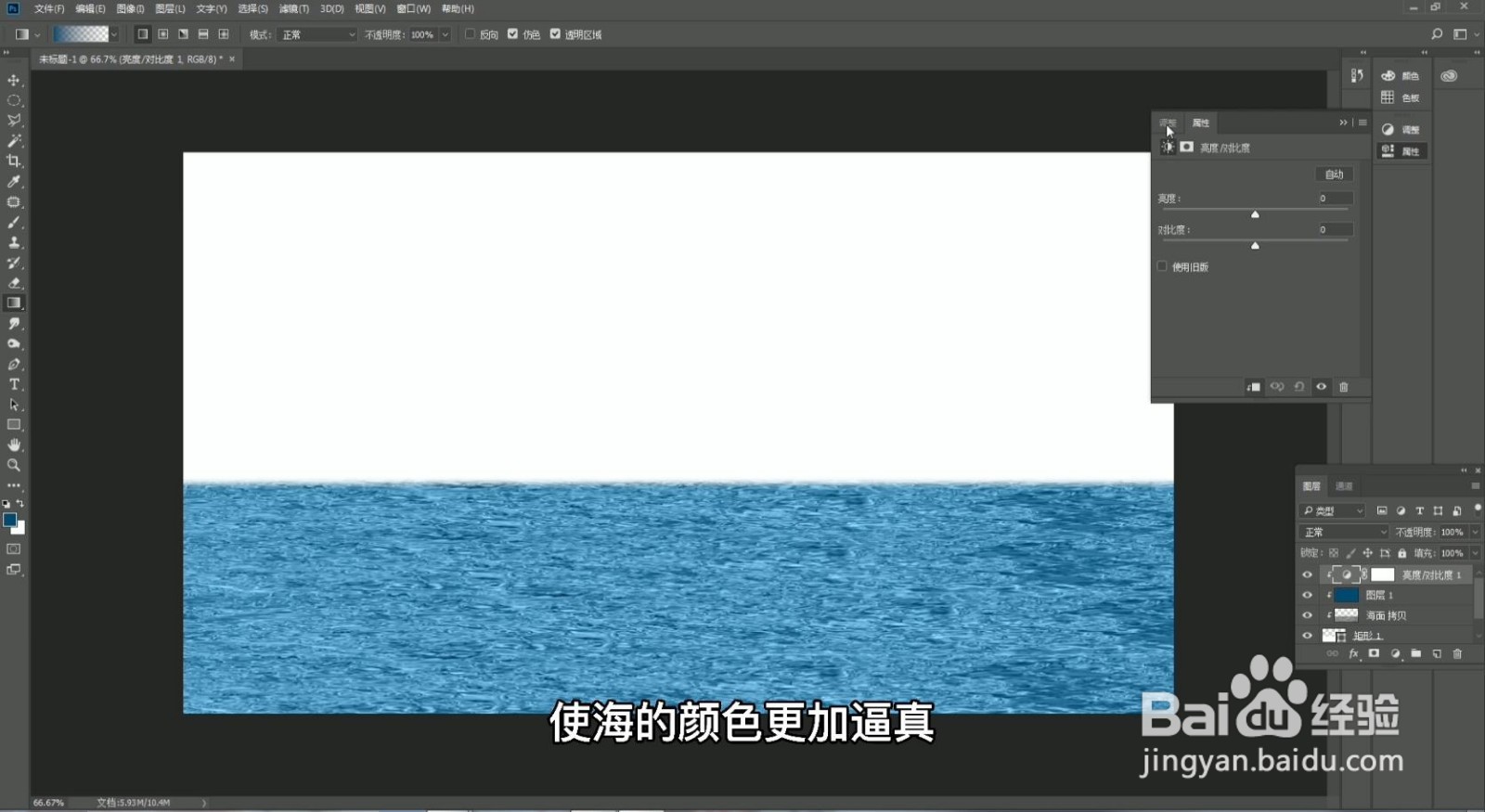

12、在该图层上拉一个从天蓝到透明的渐变作为天空调整一下天空的颜色,这里我们建立了一个色相饱和度调整图层

